|
一、功能介绍 微分商城是即速应用提供的一个开放平台,对即速应用百万消费者开放展示,为商家提供免费流量,带来新客源。每个小程序主都可以免费上传优惠券至微分商城,消费者通过识别微分商城里优惠券详情的店铺二维码进入小程序,实现多个不同主体店铺的相互跳转,大大增加了单个小程序的曝光量。(注:不支持个人和海外账号,首次启用微分商城需要重新打包)
二、使用场景1.商家在微分商城推送优惠券,刺激消费者消费获取微分 2.当消费者达到固定微分之后可以在商城兑换商家优惠券,提高消费率
三、功能展示图
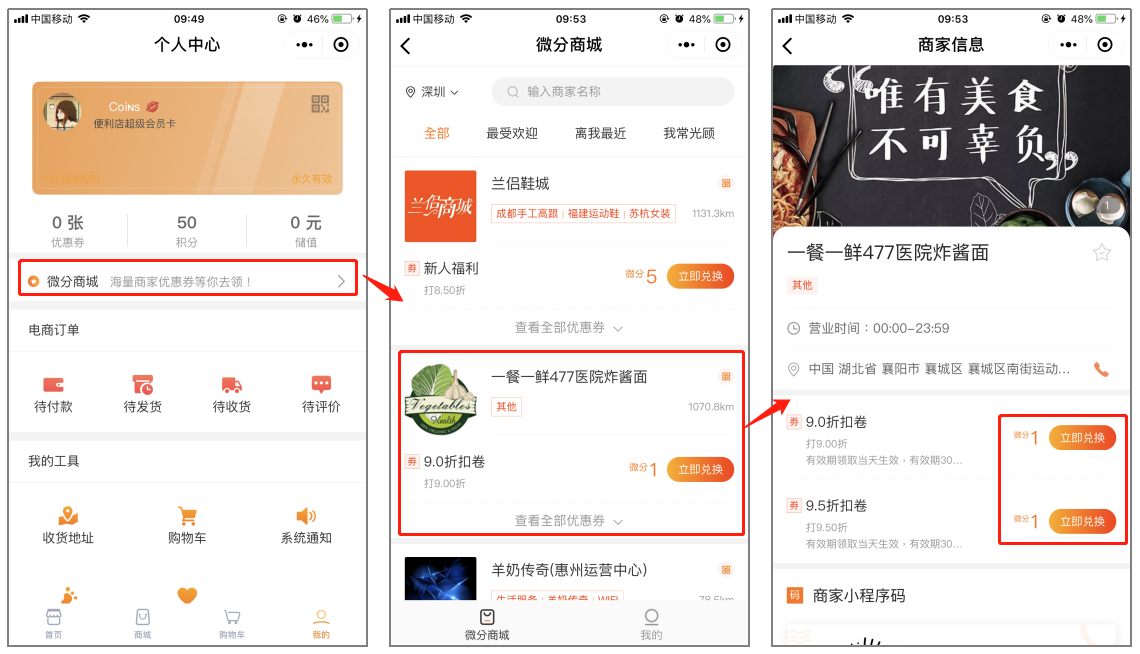
四、操作教程
(一)商家操作说明(商家端)
1.开启微分商城①个人中心入口:进入【编辑器】页面-【系统页面组】-【个人中心】-【组件样式】-【微分商城】 说明:新建的小程序默认开启微分商城开关,旧的小程序默认关闭。只有开启了该开关,并在微分商城上传优惠券,小程序端微分商城才会显示商家信息及其优惠券
②自定义入口:进入【编辑器】页面-【组件库】-【图片、文本】等组件-【设置点击事件】-【营销】-【微分商城】,添加微分商城点击事件 注:如果微分商城基础配置未配置成功,在编辑器端添加‘微分商城’点击事件,提示前去配置微分商城基础配置,点击‘确定’按钮跳转至管理后台微分商城基础配置页面
③页面装修入口:进入【管理后台】-【页面装修】-【系统页面组】-【个人中心】-【微分商城】-开启【显示组件】
2.管理后台设置进入小程序【管理后台】-【营销推广】-【营销裂变】-【微分商城】
2.1微分商城基础设置微分商城说明默认展开,点击可收
开启入口开关是开启个人中心微分商城的入口,默认开启,关闭后无法参与微分商城
微分商城基础设置有两种方式:一键授权配置、手动配置;可任意选择配置方式,建议使用一键授权
①一键授权配置点击一键授权配置,跳转到微信公众平台授权页面
使用小程序管理员个人微信扫一扫
在手机上选择需要授权的小程序
点击“授权”按钮确认授权
授权成功后,微分商城基础配置成功 注意:微分商城不支持个人和海外小程序,个人和海外小程序授权成功后,也无法使用微分商城
②手动配置进入【同主体微信公众平台】-【开发】-【开发设置】-【业务域名】点击“修改”按钮
管理员扫码确认后,点击下载校验文件并保存,同时将手动配置中的“业务域名”添加进去,点击保存
上传刚下载的校验文件,查看文件是否上传正确,确认无误后点击保存
检查业务域名是否添加成功,并确保校验文件上传成功,确认无误后点击“确定”按钮即可配置完成
2.2手机预览手机预览自动轮播,点击可定位到具体页面
手机预览页面:
3.页面设置页面设置编辑的是小程序端商家信息页面的内容 路径:进入小程序【管理后台】-【营销推广】-【裂变营销】-【微分商城】-【页面设置】
3.1选择门店选择门店:获取门店管理中的门店,选择门店后,以下信息(店铺名称、图标、店铺环境等)自动读取门店的信息 新建门店:点击跳转到【店铺管理/门店管理/新建门店】页面
3.2样式商家信息有三种样式可选
商家信息三种样式预览:
3.3店铺名称、图标、店铺环境店铺名称可编辑,图标获取小程序logo,不可编辑,店铺名称、店铺环境必填
3.4标签可设置3个标签
①自主添加标签
②从标签库中添加
3.5营业时间、店铺位置可添加2个时间段,设置店铺地址
3.6联系电话
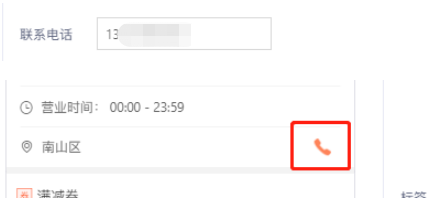
3.7小程序码打包之后才会显示商家小程序码
4.上传优惠券
4.1路径路径:进入小程序【管理后台】-【营销推广】-【裂变营销】-【微分商城】-【优惠券列表】-【上传优惠券】
4.2选择优惠券微分商城上传优惠券页面显示优惠券列表中已上架的优惠券(不支持代金券、兑换券),选择需要上传的优惠券,然后进行下一步优惠券设置页面。注意:微分商城最多可上传5张优惠券
如果没有上架想上传的优惠券或者暂无优惠券,可点击“新建优惠券”添加优惠券后再上传优惠券
4.3优惠券设置设置微分商城兑换优惠券所需的微分,默认为1,可编辑,注意微分必须是正整数,设置可领取时间、库存、领取上限,点击保存即可上传成功
上传成功后,可在微分商城查看优惠券列表
在微分商城平台也能看到上传的优惠券
4.4微分商城优惠券列表操作操作:上架/下架、编辑、移除
4.4.1上架/下架:下架的优惠券不在微分商城显示
4.4.2编辑:修改兑换优惠券所需微分、可领取时间、库存、领取上限
4.4.3移除:只有下架的优惠券才能移除
4.5说明①在微分商城上架的优惠券只能通过微分兑换,不在优惠券列表中显示 ②已过期、库存不足的优惠券在微分商城自动下架 ③微分商城最多上传5张优惠券
(二)小程序端操作说明
1.登录微分商城商家在编辑器个人中心开启了微分商城,或者添加了点击事件,消费者就可以进入微分商城
2.【微分商城】页面说明
2.1定位显示定位城市,最近访问城市去重
2.2搜索输入想要查找的商家名称,可关键字搜索,搜索结果是符合关键字的所有在微分商城上架的商家,并可以取消搜索
2.3分类全部:展示所有上架的商家,按照‘智能排序’排序 最受欢迎:展示所有销量的商家,按当前上架优惠券的总销量排序,如果多家店铺销量一致,再按照‘智能排序’排序 离我最近:展示所有有设置地址的店铺,按距离优先排序 我常光顾:展示点击过店铺详情/优惠券详情、或者兑换过(无论是否兑换成功)店铺优惠券的店铺,按照点击时间排序,去重
2.4商家列表根据分类展示相对应的商家列表 【主要元素】 头像:小程序logo 商家名称:小程序名称 标签:可设置3个标签 商家小程序码:长按识别小程序码进入商家小程序,为商家快捷引流 优惠券列表:显示商家上传到微分商城的优惠券 所需微分:兑换该优惠券所需要的微分数量 立即兑换按钮:点击提示是否确认兑换
2.5商家信息【主要元素】 商家名称:小程序名称 标签:可设置3个标签 收藏按钮:点击可收藏/取消收藏商家 地址:显示到店地址 电话按钮:点击可拨打商家电话 优惠券列表:展示该商家上传到微分商城的所有优惠券(最多5张) 所需微分:兑换该优惠券所需要的微分数量 立即兑换按钮:点击提示是否确认兑换 商家小程序码:商家信息取【微分商城-页面设置】内设置的信息,底部展示商家小程序码
2.6查看全部优惠券微分商城首页只展示一张优惠券,点击下拉可查看全部优惠券
2.7优惠券详情优惠券详情展示优惠券类型、名称、使用条件、可用时间、可兑换次数,点击兑换按钮可兑换该优惠券
2.8微分兑换优惠券流程点击立即兑换-确认兑换-长按识别小程序码-确认激活
优惠券激活成功后,进入商家小程序首页,进入小程序个人中心,数据展示栏优惠券会有红点提示新增优惠券,激活成功的优惠券使用流程跟单店优惠券一样
3.【我的】页面说明
3.1我的信息点击头像可查看我的信息,头像跟昵称默认显示微信 头像跟昵称,可修改。也可以保存个人手机号(非必须)
3.2微分3.2.1消费者获取微分途径:在参与微分商城活动的小程序内点击登录微分商城并消费完成(即以下订单状态:电商订单-已完成、预约订单-已消费、到店订单-已完成、外卖订单-已完成、储值订单-已完成、购卡订单-已付款、当面付订单-已完成、可兑换券订单-已付款),即可获得与支付金额1:1的微分 3.2.2页面说明:查看可用微分数量、微分收支/获取统计图及微分记录明细
3.3优惠券3.3.1优惠券数量:统计已兑换、已激活的优惠券数量 3.3.2优惠券状态: 已兑换:优惠券兑换成功(未同步到商家小程序) 已激活:已确认激活优惠券,同步到商家小程序,可在商家小程序或线下使用 已使用:该优惠券已使用 已失效:优惠券过期 3.3.3优惠券列表:切换优惠券状态,显示该状态下所有优惠券 3.3.4优惠券信息:商家logo、优惠券名称、使用条件、有效期;点击可查看更多详情
3.4收藏展示收藏的商家列表,点击收藏按钮,可取消收藏;点击商家列表可进入商家信息页面
|  |手机版|小黑屋|微信小程序开发|教程|文档|资源汇总_即速论坛
( 粤ICP备14097199号-1 )
|手机版|小黑屋|微信小程序开发|教程|文档|资源汇总_即速论坛
( 粤ICP备14097199号-1 ) 